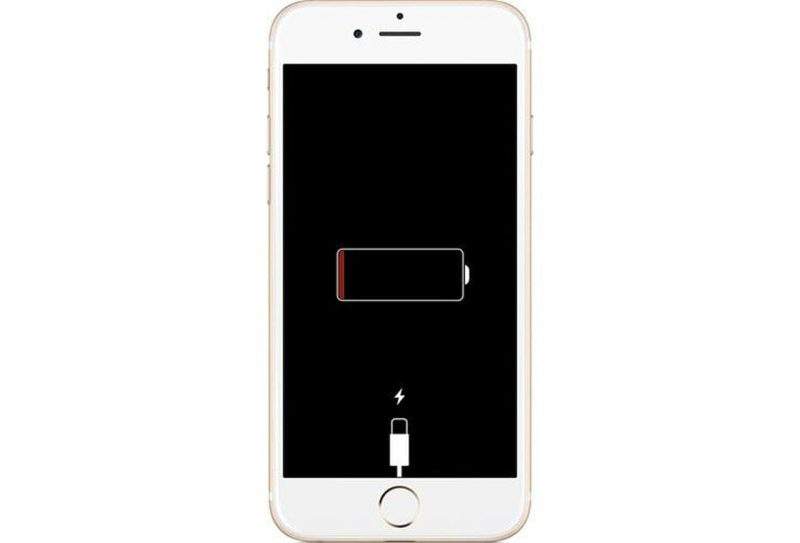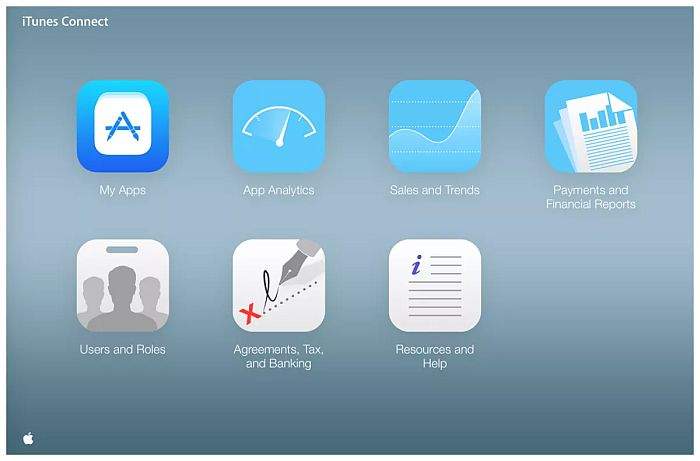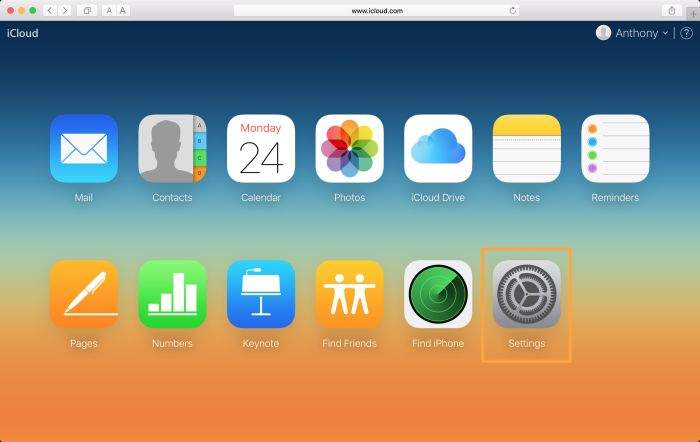Iako su svi ”i” uređaji na glasu kao uređaji koji bi jednostavno trebali raditi bez ikakvih problema, često se ispostavlja da niti jedan tehnološki gadget nije bez mane. Možda vam se dogodilo jednom ili više puta za vrijeme korištenja vašeg iPhonea ili iPada da se vaš uređaj jednostavno nije htio uključiti.
Pritisnuli ste tipku za uključivanje, ali ništa se nije dogodilo. Zaslon je jednostavno ostao taman i beživotan. Prije nego što počnete pomišljati na ono najgore, malo pričekajte s reakcijama. Postoji način kako vaš ”i” uređaj opet vratiti u život. Mi ćemo u nastavku objasniti neke načine putem kojih svoj iPhone ili iPad uređaj možete ponovno vratiti ”među žive.”
U slučaju da niti nakon primjene naših savjeta i dalje ne možete uključiti uređaj, problem vrlo vjerojatno leži negdje u hardveru, što znači da jedini način kako se problem može otkloniti jest putem servisa. Ipak, prije nego što opciju odlaska kod servisera uzmemo kao jedinu pravu, pokušajmo sami učiniti ono što se učiniti da.
Prvi savjet – utaknite svoj ”i” uređaj u struju, ostavite da se puni i- pričekajte
Stvar kod svakog ”i” uređaja, bez obzira na to radi li se o iPhoneu, iPadu ili iPad Touch uređaju jest to da se niti jedan od tih uređaja neće niti malo uključiti ako je baterija tih uređaja u potpunosti prazna. Inače kada je baterija na minimumu, ako pokušate uključiti uređaj vidjeti ćete indikator da je baterija prazna i da je uređaj potrebno što prije uključiti u struju. Ipak, ako je baterija potpuno prazna, nećete moći vidjeti ništa osim crnog zaslona.
Ono što vi možete napraviti jest utaknuti svoj uređaj u struju i pričekati nekih petnaestak minuta dok se uređaj barem malo ne napuni. Nakon 15 minuta pokušajte opet uključiti uređaj. Ako je baterija bez imalo energije, ne možete očekivati da će se uređaj odmah uključiti i da će odmah reagirati čak niti nakon što ste ga utaknuli u struju. Ako je sve u redu s uređajem, nakon kraćeg vremena punjenja, trebao bi se sam uključiti i pokazati kako je sve OK.
Naravno, ono što treba provjeriti prije nego što se uređaj stavi na punjenje jest je li punjač te je li kabel ispravan. Ako utor punjača ili kabel nisu ispravni to će onemogućiti ili normalno punjenje ili će u potpunosti onemogućiti punjenje uređaja uopće. Da biste isprobali je li problem u punjaču (u slučaju da ste utaknuli svoj iPhone u struju, a on se ne puni), s istim uređajem isprobajte i drugi punjač za iPhone.
U isto vrijeme držite tipke za uključivanje i Home tipku ne biste li napravili hard ili ”tvrdi” reset uređaja
Slično kao i bilo koji drugi tehnološki uređaji i iPhone kao i iPad se u potpunosti mogu smrznuti sami od sebe. Ako vidite da se vaš uređaj smrznuo, tipke za uključivanje kao i Home tipka neće činiti baš ništa. Jedini način kako možete riješiti ovaj problem jest takozvani- ”tvrdi” reset.
Tvrdi reset se može učiniti na nekoliko načina. Prvi od načina jest da otvorite uređaj, odnosno da maknete poklopac kućišta uređaja i da maknete bateriju uređaja. Nakon nekoliko trenutaka bateriju ponovno vratite u uređaj i pokušate ga uključiti. Ako uređaj radi normalno (a uobičajeno jest da tvrdi reset obično rješava probleme smrzavanja računala), sve je u redu i možete nastaviti koristiti svoj uređaj.
Drugi način obavljanja tvrdog reseta uređaja jest istovremeno pritiskanje dviju tipki. Ovo bi trebalo proizvesti isti učinak kao i kod micanja baterije. Ako u isto vrijeme pritisnete tipke Home i tipku za uključivanje/isključivanje uređaja, na uređaju će biti obavljen tvrdi reset. Ovaj način obavljanja tvrdog reseta je nešto praktičniji, pogotovo iz razloga što danas sve veći broj mobilnih uređaja uopće ima u sebi baterije koje se ne mogu samo tako izvaditi (barem ne bez odvijača). Slično je i kod ”i” uređaja koji nemaju baterije koje se mogu izvaditi (ili koje se popularno zovu ”removable” baterije).
Ako imate iPhone 7 uređaj, za obavljanje tvrdog reseta trebate u isto vrijeme pritisnuti i držati tipku za uključivanje i tipku za stišavanje zvuka. Ove tipke držite zajedno pritisnute sve dok vam se na zaslonu uređaja ne pokaže Apple logo (koji bi se otprilike trebao pojaviti između deset i dvadeset sekundi nakon što ste u isto vrijeme pritisnuli ove dvije tipke). Nakon što se logo pojavi, vaš ”i” uređaj bi se nakon toga trebao normalno uključiti. Ako ova metoda ne upali, možda bi bilo dobro da prije nego što pokušate s tvrdim resetom prije toga svoj uređaj ostavite da se puni neko vrijeme. Nakon otprilike 15-20 minuta na punjaču, pokušajte ponovno s tvrdim resetom.
Vratite iOS korištenjem iTunesa
Svaki ”i” uređaj koji se ne želi uključiti obično ima ili problem s baterijom ili je problem u iOS-u koji se iz nekog razloga smrznuo. Ponekad ćete uspjeti uključiti svoj uređaj, iako na kratko vrijeme samo da bi ste na zaslonu uređaja vidjeli poruku koja ukazuje da na vašem uređaju postoji nekakva greška u radu operativnog sustava. Jedan od indikatora da se radi o grešci operativnog sustava jest ako vam se pokaže slika USB kabela i iTunes logoa.
Ovo uputstvo koje inače sugerira korisnicima hitno spajanje na iTunes znači da je iOS sustav na neki način pokvaren ili da nešto u vezi operativnog sustava ne radi kako treba. Da biste vratili iOS u njegovo prvobitno stanje koje je funkcioniralo, ono što vam treba je iTunes, Windows ili Mac računalo.
Spojite ”i” uređaj na računalo i pokrenite iTunes. Nakon toga iTunes bi vas trebao upozoriti da postoji nekakav problem s uređajem i da na uređaju treba biti izvršena ili nadogradnja sustava ili povrat u prijašnje stanje. Ono što ćete vi vjerojatno trebati obaviti jest povrat u prijašnje stanje ili stanje koje je radilo normalno (”restore”). Ako i nakon što ovo odaberete, iTunes će skinuti posljednju dostupnu nadogradnju iOS-a za vaš uređaj i instalirati ga. Nova instalacija iOS-a će obrisati sve ono što se nalazilo na vašem uređaju (do čega ionako niste mogli doći jer je uređaj bio ”u kvaru”). Možete pokušati kasnije vratiti svoje izgubljene datoteke koristeći iCloud backup aplikaciju.
Svaki ”i” uređaj (bez obzira možete li ga uključiti ili ne) možete staviti u stanje oporavka ako ga isključite i ako ga utaknete u računalo putem USB kabela. Pritisnite na tipku Home i držite tu tipku za vrijeme spajanja računala i ”i” uređaja putem kabela. Nastavite držati tipku sve dok vam se ne pokaže opcija ”Connect to iTunes.”
Ako ništa od ovoga nije upalilo onda je vrlo vjerojatno problem u hardveru. Hardverski problemi se najbolje rješavaju odlaskom kod ovlaštenog servisera ili slanjem uređaja ovlaštenom Apple serviseru.
Piše: I.H.